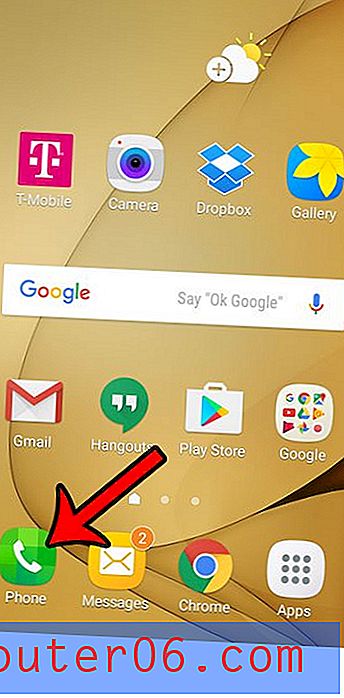Animoto pregled
4 od 5
S lakoćom proizvodi videozapise s prezentacijama cijena
3, 5 od 5
Malo skupo u tu svrhu Jednostavnost korištenja
5 od 5
Video možete snimiti za nekoliko minuta podrška
5 od 5
Često postavljana pitanja (FAQ) i brza podrška e-pošte
Brzi sažetak
Ako ste ikad pokušali sastaviti prezentaciju, znate kako to može biti mukotrpno i mučno. Animoto nudi alternativu: Jednostavno prenesite sve svoje fotografije, odaberete temu, dodate nekoliko tekstualnih okvira i spremni ste za izvoz. Program nudi mogućnost stvaranja osobnih ili marketinških videozapisa ovom metodom, kao i obilje mogućnosti prilagodbe u obliku zvuka, boja i izgleda. Pogodan je za pojedince i amatere koji će cijeniti jednostavnost, za razliku od profesionalnih trgovaca ili poslovnih ljudi koji će možda željeti malo više kontrole nad postupkom.
Što mi se sviđa
- Izuzetno jednostavan za učenje i korištenje
- Raznolikost predložaka i obrisa
- Iznad mogućnosti prilagođavanja
- Vrlo sposobna audio funkcija
- Mnoštvo mogućnosti izvoza i udjela
- Ograničena kontrola prijelaza, tema
- Nedostatak gumba za poništavanje
Animoto
Ukupna ocjena: 4.4 od 5 web stranica, 8 USD mjesečno posjetite web mjestoBrza navigacija
// Zašto bi mi trebali vjerovati?
// Što je Animoto?
// Animoto: Što to može ponuditi?
// Razlozi iza moje recenzije i ocjene
// Alternativa Animotu
// Zaključak
Zašto bi mi trebao vjerovati?
Kao i svaki drugi potrošač, ne volim kupovati stvari bez da znam što dobivam. Ne biste otišli u tržni centar i kupili neoznačenu kutiju samo da biste pogodili što je unutra, pa zašto biste samo trebali na pamet kupiti softver s interneta? Moj je cilj koristiti ovaj pregled za odmotavanje ambalaže bez da itko plaća za to, zajedno s detaljnim pregledom mog iskustva s programom.
Proveo sam nekoliko dana eksperimentirajući sa Animotoom, isprobavajući svaku osobinu na koju sam naišao. Iskoristio sam njihovo besplatno suđenje. Možete čak vidjeti i moj kako izgleda moj račun:

Sve snimke zaslona iz mog pregleda su iz mog iskustva. Napravio sam nekoliko primjera videozapisa sa svojim slikama tijekom svog vremena s programom. Pogledajte ovdje i ovdje za te primjere. Posljednje, ali ne najmanje bitno, kontaktirao sam i tim za korisničku podršku Animoto kako bih procijenio korisnost njihovih odgovora. Moju interakciju e-poštom možete vidjeti u odjeljku "Razlozi iza mog pregleda i ocjena" u nastavku.
Što je Animoto?
Animoto je internetski program za stvaranje video zapisa iz kolekcije slika. Možete ga koristiti za izradu osobnih prezentacija ili mini marketing videa. Pružaju različite predloge koje možete koristiti za prikaz fotografija s vašeg obiteljskog odmora, profesionalnih fotografskih vještina ili najnovijih poslovnih proizvoda.
Je li Animoto Free?
Animoto nije besplatan. No oni nude besplatno probno razdoblje u trajanju od 14 dana od srednje vrijednosti ili "pro" paketa. Tijekom probnog postupka, svaki videozapis koji izvozite biti će vodeni, ali imate puni pristup značajkama Animota.
Ako želite kupiti Animoto, plaćate mjesečno ili mjesečno rate godišnje. Potonji je dugoročno upola skuplji, ali nerazuman ako namjeravate samo rijetko koristiti Animoto. Na slici ispod prikazane su godišnje stope.
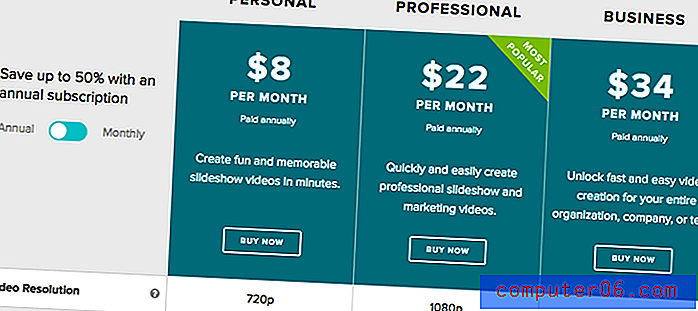
Za više informacija o tome što vam svaki paket dopušta, posjetite stranicu s cijenama tvrtke Animoto.
Je li Animoto siguran?
Animoto je siguran za upotrebu. Iako neki mogu biti oprezni jer se radi o web-temeljenom programu za razliku od preuzete aplikacije, web mjesto je zaštićeno HTTPS protokolima, što znači da su vaši podaci zaštićeni na njihovim poslužiteljima.
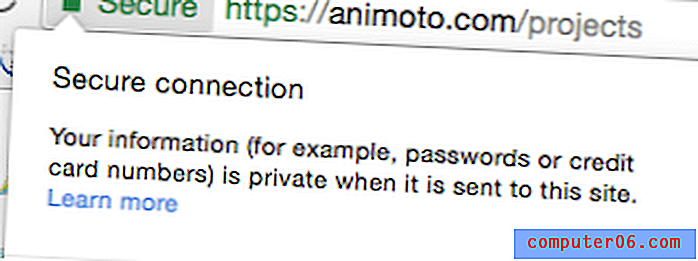
Uz to, Nortonov alat SafeWeb ocjenjuje Animoto web mjesto kao potpuno sigurno, bez zlonamjernih kodova.
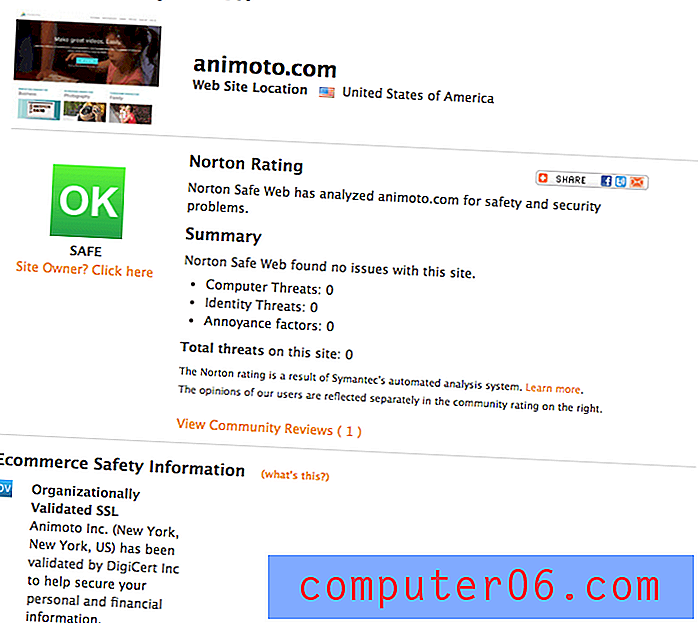
Također su potvrdili da certifikat o sigurnosti web mjesta dolazi iz stvarnog posla s stvarnom adresom. Transakcije putem web stranice sigurne su i zakonite.
Kako se koristi Animoto?
Animoto oglašava postupak izrade videozapisa u tri koraka:
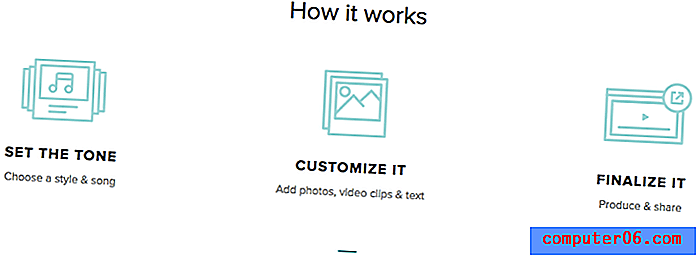
To je zapravo prilično točno, posebno s obzirom na to koliko je program jednostavan za korištenje. Kad se prijavite u program, željet ćete stvoriti novi projekt. Nakon što odaberete između prezentacije ili marketinga, program predstavlja niz predložaka za izbor.
Kad odaberete, morat ćete prenijeti svoj medij u obliku fotografija i videozapisa. Možete je povući i prebaciti da biste je preuredili, kao i dodali tekstne slajdove. Postoji puno mogućnosti prilagodbe. Nakon što završite, možete odabrati "producirati" kako biste svoj video izvezli u MP4 ili ga podijelili putem društvenih medija.
Animoto: Što to može ponuditi?
Animoto je vrlo učinkovit i jednostavan za upotrebu alat za izradu videozapisa temeljenih na fotografijama. Eksperimentirao sam sa softverom kako bih dobio predodžbu o čemu je sposoban. Koristio sam slike koje sam prikupio u posljednjih godinu dana. Rezultat možete vidjeti ovdje:
https://youtu.be/ASQ3fMXUXtUVideo ne može se učitati jer je JavaScript onemogućen: Demo videozapis stvoren uz Animoto (autor Nicole) (https://youtu.be/ASQ3fMXUXtU)Još jedan…
https://youtu.be/Ra1opTOhA3YVideo nije moguće učitati jer je JavaScript onemogućen: Video prezentacija stvorena pomoću Animota (autor Nicole) (https://youtu.be/Ra1opTOhA3Y)Iako nisam profesionalni fotograf ili kreator videozapisa, ovo bi vam trebalo dati uvid u stil i upotrebu programa. Nisu sve navedene značajke dostupne na svim razinama pretplate na Animoto. Pogledajte stranicu za kupnju da biste vidjeli je li značajka ograničena na više cijene.
Ispod je prikupljena informacija i snimke zaslona koje sam prikupio tijekom eksperimentiranja.
Slideshow vs. Marketing Video
To je prvo pitanje koje vam Animoto postavlja kada započinjete stvaranje novog filma: Kakav videozapis želite stvoriti?
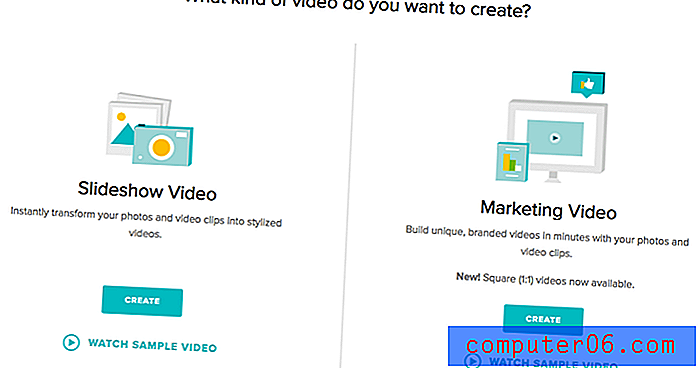
Nekoliko je stvari koje ih razlikuju jedna od druge. Prvo, koji je vaš cilj? Ako prikazujete obiteljske fotografije, stvarate slavljenički kolaž ili uglavnom nedostaje potreba za tekstom i titlovima, trebali biste krenuti s prikazom prezentacije. Ovaj je stil malo osobniji. S druge strane, marketinški videozapis nudi različite omjere i skup obrazaca koji su usmjereni prema promociji male tvrtke, proizvoda ili nove stavke.
Uz to, uređivač za svaku vrstu videa je malo drugačiji. U videopogledu za prezentacije u prezentaciji kontrole se temelje više na blokovima. Alatna traka nalazi se na lijevoj strani i sadrži četiri glavne kategorije: stil, logotip, dodavanje medija i dodavanje teksta. U glavnom području za uređivanje možete povući i ispustiti kako biste preuredili vremensku traku videozapisa ili zamijenili glazbu.
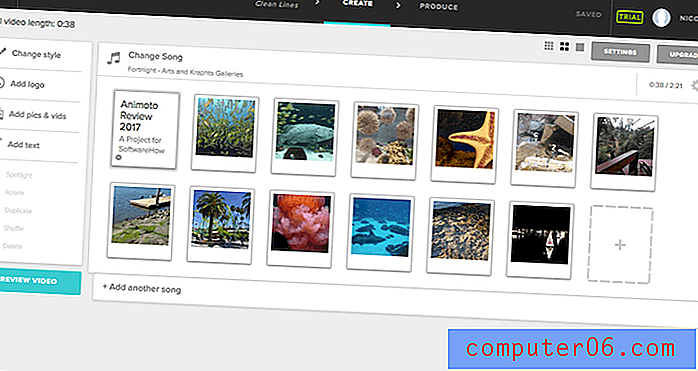
U marketinškom uredniku alatna traka ima različite mogućnosti (mediji, stil, omjer, dizajn, filtri, glazba) i više je sažet. Također, umjesto da istodobno šaljete sve svoje medije, on se pohranjuje sa strane, tako da možete odabrati što će se smjestiti unutar predloška. Odabirom određenog bloka iz uređivača pojavit će se još više alata koji se odnose na tekst i vizualni izgled.
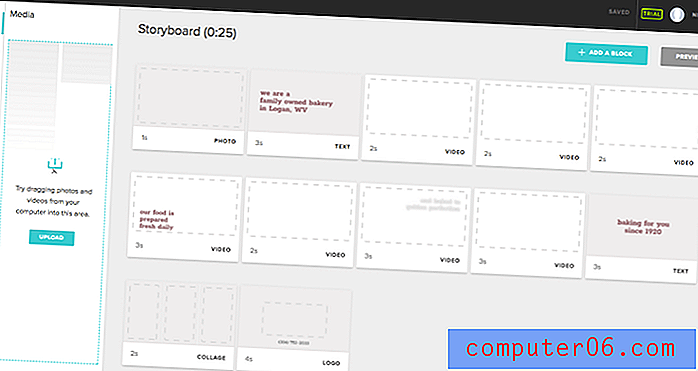
Konačno, postoje neke razlike u manipulaciji medijima. Na primjer, marketinški videozapisi omogućuju prilagođeni izgled slike, a ne mogućnosti generirane teme, zajedno s prekrivenim tekstom, a ne zasebnim dijapozitivima. Imate veću kontrolu nad fontom, shemom boja i logotipom.
Mediji: slike / videozapisi, tekst i audio
Slike, tekst i zvuk glavni su medij koji se koristi za komunikaciju informacija u video formatu. Animoto radi sjajan posao integrirajući sva tri navedena aspekta u svoj program.
Bez obzira na to koji videozapis stvarate, uvoz slika i videozapisa vrlo je jednostavan. Bočna se traka na lijevoj strani može pojaviti malo drugačije, ali funkcija je ista. Jednostavno odaberite "Media" ili "Add pics & vids" da biste dobili upit da se pojavi skočni prozor za odabir datoteke.
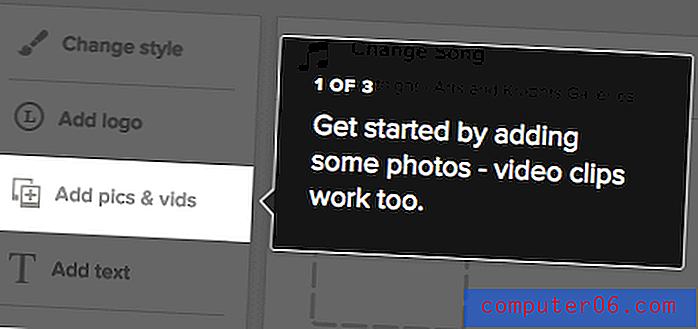
Nakon što uvezete željeni medij (koristite SHIFT + lijevi klik za odabir više datoteka odjednom), datoteke će biti dostupne u programu Animoto. Videozapisi s dijapozitivima prikazat će blokove na vremenskoj traci, dok će ih marketinški videozapisi držati na bočnoj traci dok ne odredite blok.
Za videozapise sa prezentacijama možete promijeniti redoslijed povlačenjem slika na novo mjesto. Za marketinške videozapise povucite medij preko bloka kojem želite dodati dok ne vidite područje označeno prije puštanja miša.
Kad su sve vaše slike na mjestu, tekst je sljedeća stvar koju želite dodati. U marketinškom videu tekst ima unaprijed određene lokacije na temelju predloška ili možete dodati svoje vlastite blokove. Videozapisi s dijapozitivima na početku će vas zatražiti da dodate naslovni slajd, ali možete i umetnuti svoj bilo gdje u videozapis.
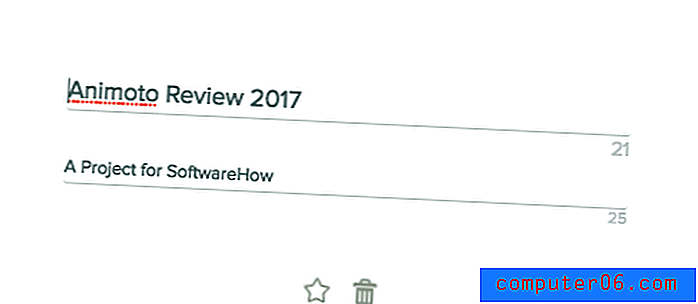
U video prikazivanju prezentacija imate minimalnu kontrolu nad tekstom. Možete dodati dijapozitiv ili naslov, ali font i stil ovise o predlošku.
S druge strane, marketinški videozapisi nude puno kontrole teksta. Postoji nekoliko desetaka fontova (nekoliko ih se preporučuje na temelju vašeg predloška) i možete urediti shemu boja prema potrebi.
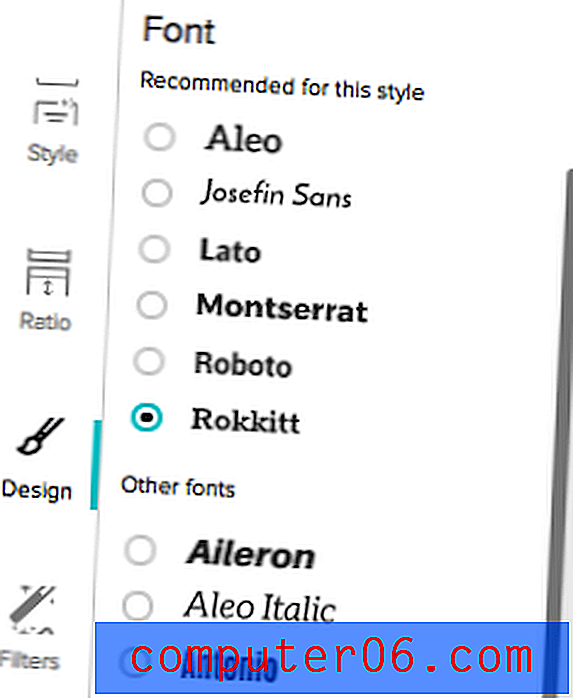
U boji teksta možete uređivati blok ili cijeli videozapis. Međutim, promjena video sheme nadjačit će sve izbore temeljene na blokovima, pa pažljivo odaberite metodu.
Audio je posljednji oblik medija koji se dodaje vašem videozapisu. Opet, ovisno o tome koju ste vrstu videozapisa odabrali, imat ćete različite mogućnosti. Slideshow videozapisi imaju najjednostavniji izbor. Možete dodati bilo koji broj audio zapisa pod uvjetom da imate dovoljno slika za sinkronu reprodukciju. Pjesme će se reproducirati jedna za drugom.
Animoto nudi biblioteku audio zapisa dobre veličine, a ne samo instrumentalne opcije. Kad se prvi put odlučite za promjenu zapisa, dočekat ćete pojednostavljeni zaslon:
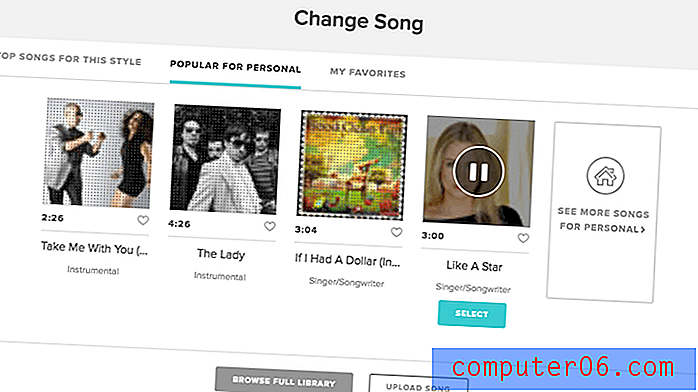
Međutim, možete pogledati pri dnu ovog skočnog prozora da biste dodali vlastitu pjesmu ili je odabrali iz veće knjižnice. Knjižnica Animoto sadrži obilje pjesama, a možete ih sortirati na nekoliko različitih načina da biste pronašli ono što tražite.
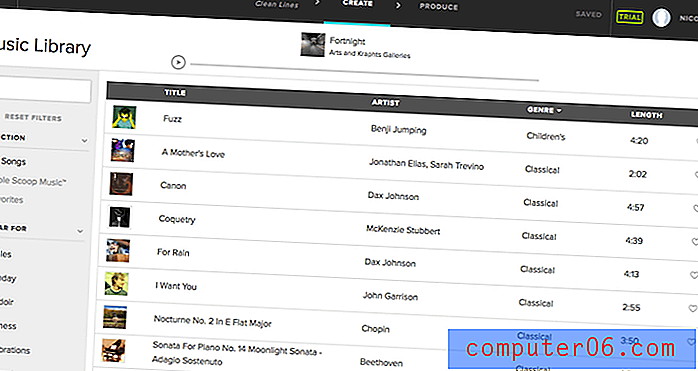
Nisu sve pjesme instrumentalne, što je lijepa promjena tempa. Pored toga, u postavkama pjesme možete obrezati pjesmu i uređivati brzinu kojom prikačene fotografije u njoj.
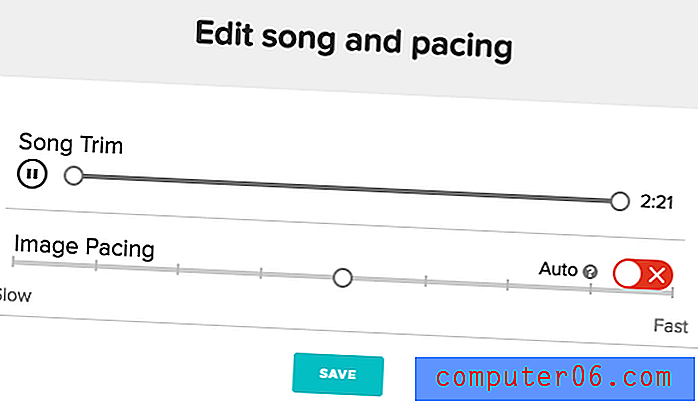
Marketinški videozapisi imaju različit skup opcija kada je riječ o zvuku. Iako možete dodati samo jednu pjesmu, također imate mogućnost dodavanja pregovora.
Za početak vam je zadana pjesma, ali možete je promijeniti baš kao što bi krenula prezentacija.
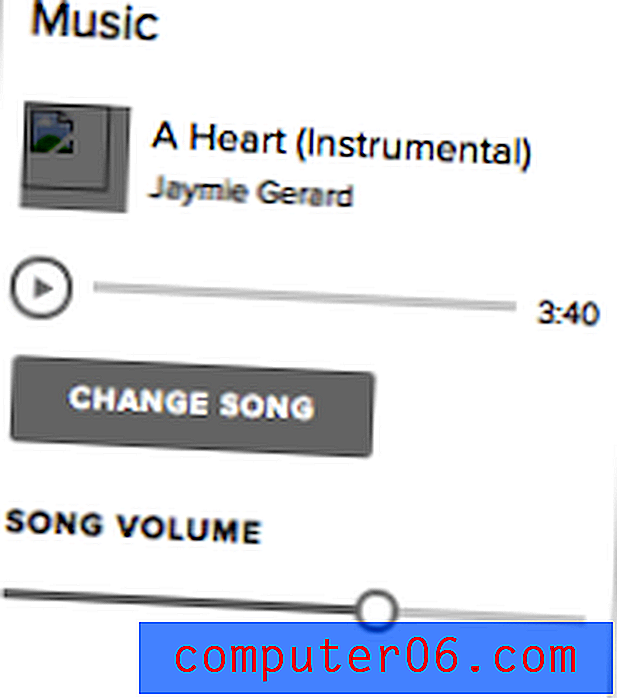
Za dodavanje glasovnog prijenosa morat ćete odabrati pojedinačni blok kojem želite dodati i odabrati ikonu malog mikrofona.
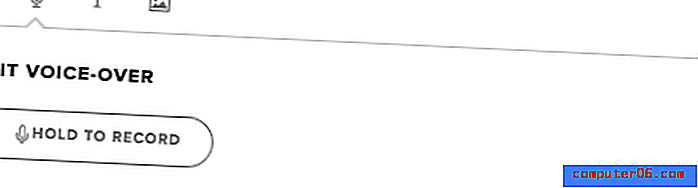
Dužina prenosa glasa automatski će uzrokovati produljenje ili skraćivanje vremenskog razdoblja bloka prema onome što snimite. Možete presnimavati preko odjeljka onoliko puta koliko vam treba da biste ga ispravili.
Međutim, sve prenose glasova moraju se obavljati blokade i mogu se obavljati samo u programu. Ovo je izvrsno za uređivanje i omogućuje vam jednostavnu izmjenu isječaka, ali je manje učinkovito za velike videozapise ili one koji vole snimiti sve u jednom kadru. Ne možete prenijeti vlastitu datoteku za glasovno glasovanje, što je vjerojatno dobra stvar jer biste je ionako morali podijeliti u male isječke.
Predlošci i prilagođavanje
Svi videozapisi u Animoto-u, bez obzira na stil, koriste jedan od njihovih predložaka. Ne možete stvoriti videozapis iz praznog predloška.
Za videozapise s prikazom prezentacija predložak diktira vrstu prijelaza, tekst i shemu boja. Desetak je tema koje možete odabrati, poredane po prigodi. Definitivno je uskoro nećete potrošiti ili ćete biti prisiljeni ponovo je koristiti ako ne želite.
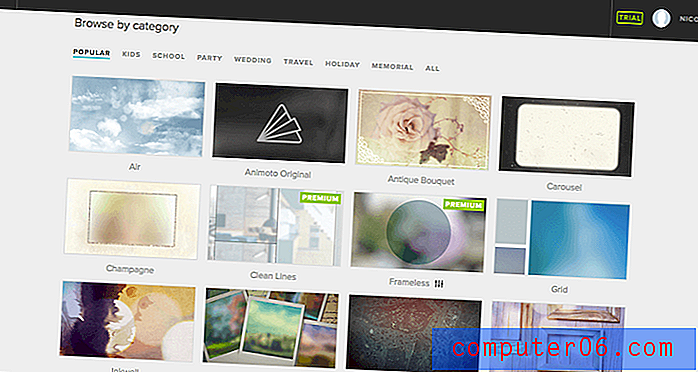
Marketinški videozapisi nemaju toliko mogućnosti, ali imaju veće mogućnosti prilagođavanja što bi trebalo nadoknaditi. Oni također dolaze u dva različita omjera - 1: 1 i klasičnom krajoliku 16: 9. Prva je primjerenija u oglasima na društvenim medijima, dok je druga univerzalna.
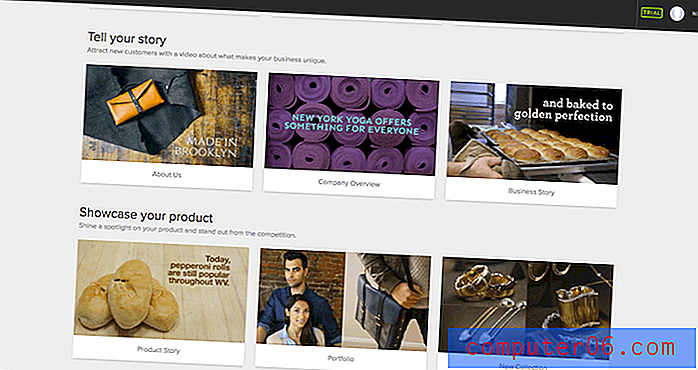
Postoji devet predložaka 1: 1 i osamnaest marketinških opcija 16: 9. Ako vam se tema ne sviđa, možete dodati vlastite prilagođene blokove ili izbrisati priložene odjeljke. No obično su dobro dizajnirani s dobro dizajniranom grafikom, pa vam može ovo biti nepotrebno.
Kao što sam već napomenuo, prilagođavanje prezentacije je vrlo minimalno. Možete promijeniti predložak, preurediti snimke ili promijeniti glazbu i tekst u bilo kojem trenutku, ali cjelokupna tema prilično zastaje.
Marketinški videozapisi imaju obilje mogućnosti. Osim gore navedenih tekstualnih značajki možete promijeniti i stil predloška:
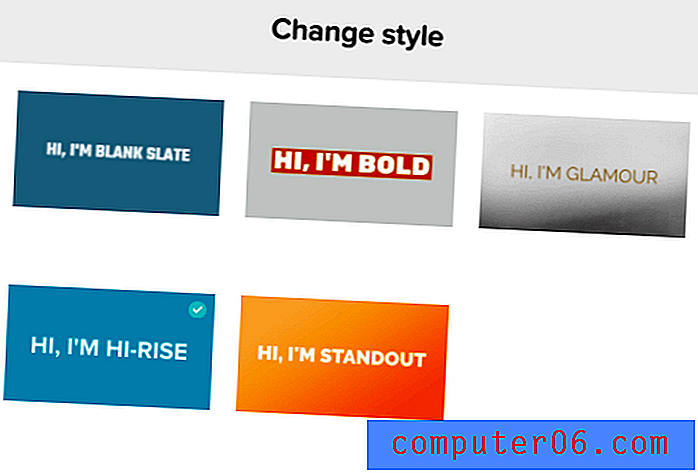
To vam omogućuje da dodate dodatnu dimenziju jedinstvenosti vašem predložaku bez odabira nečeg potpuno novog. Također možete primijeniti filtar na cijeli video s bočne ploče. U međuvremenu, kartica dizajna omogućuje vam uređivanje cjelokupnog izgleda vašeg videozapisa u boji.
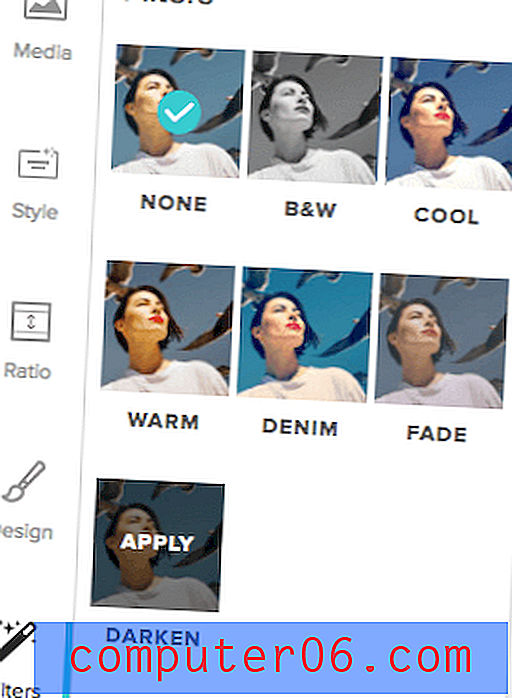
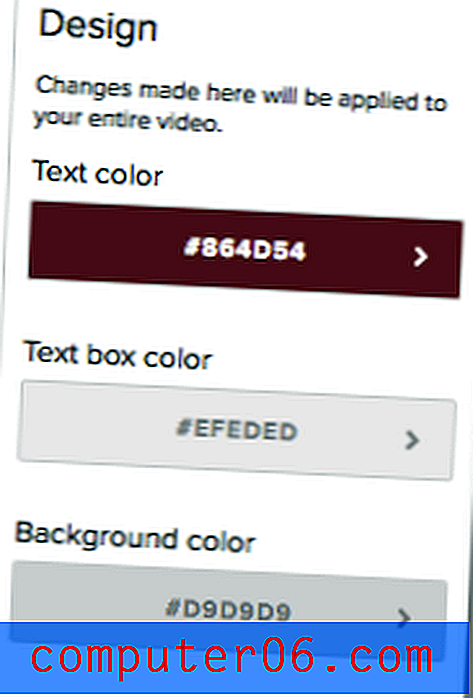
Sveukupno, nikad nećete prigovarati zbog nedostatka opcija s Animotom. Videozapis je vaš od početka do kraja.
Izvoz i dijeljenje
Animoto ima prilično nekoliko mogućnosti izvoza, ali imajte na umu da nemate pristup svima njima na osnovnoj razini pretplate.
Ipak, sveukupno nude nekoliko različitih metoda. Možete izvesti u MP4 video datoteku ili koristiti neku od opcija dijeljenja na društvenim mrežama. Za dijeljenje na društvenim mrežama bit će potrebne vjerodajnice vašeg računa, ali pristup možete opozvati u bilo kojem trenutku.
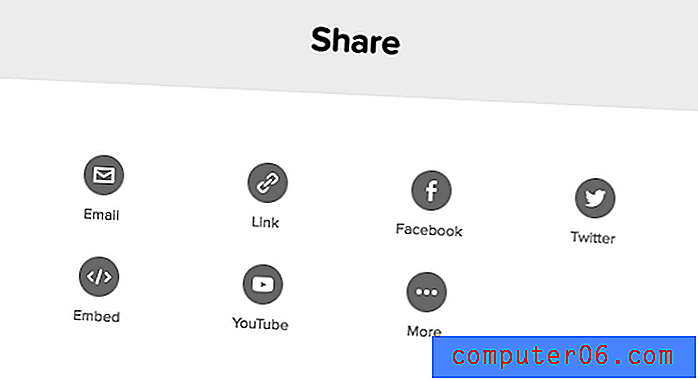
Kao što vidite, postoji mnogo opcija. Svako povezivanje ili ugrađivanje odvijat će se preko web mjesta Animoto, što znači da se vaš videozapis nalazi na njihovoj web lokaciji. Uvijek trebate preuzeti kopiju kao pričuvnu kopiju u slučaju da odlučite napustiti uslugu ili se nešto dogodi s vašim računom.
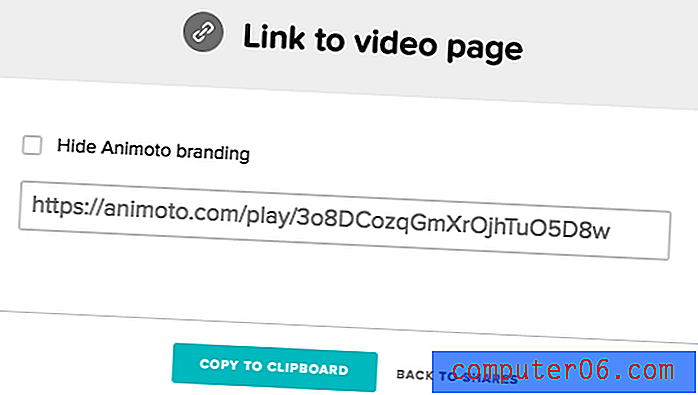
Preuzimanje MP4 omogućava vam odabir četiri razine kvalitete videozapisa (1080p HD nije dostupan pretplatnicima najniže razine).
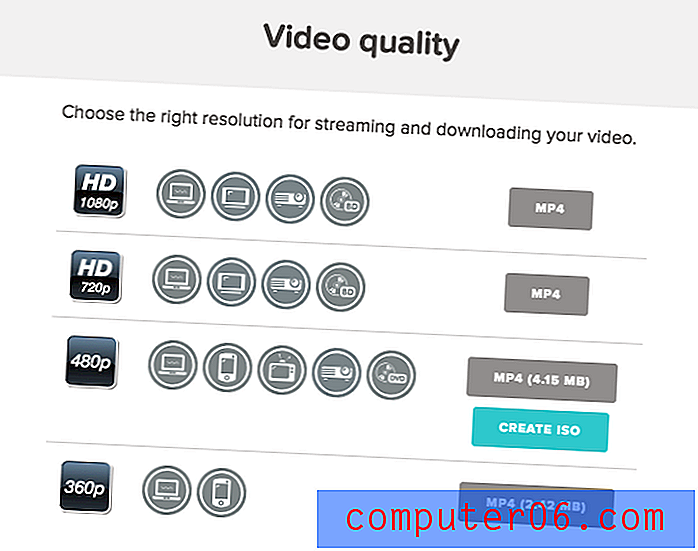
Kružni simboli pored svake rezolucije označavaju s kojom platformom bi dobro surađivali. Postoji sedam različitih simbola pogodnih za:
- Preuzimanje / pregled na računalu ili ugrađivanje u web mjesto
- Gledanje na mobilnom uređaju ili tabletu
- Gledanje na televiziji standardne definicije
- Gledanje na HD televiziji
- Gledanje na projektoru
- Spremanje na Blu Ray za upotrebu s Blu Ray playerom
- Spremanje na DVD za upotrebu s DVD uređajem
Imajte na umu da je ISO datoteka dostupna na 480p posebno za one koji žele snimiti disk. Svi ostali će se htjeti držati MP4 datoteke, koja se po potrebi može pretvoriti u MOV ili WMV pomoću pretvarača datoteka treće strane poput Wondershare Video Converter, alata koji smo prethodno pregledali.
Razlozi iza mojih pregleda i ocjena
Djelotvornost: 4/5
Animoto dobiva posao. Imat ćete čisti i poluprofesionalni videozapis za nekoliko minuta, a za malo više vremena možete urediti shemu boja, dizajn, zvuk i nekoliko drugih značajki. Moja jedna zamjerka je nedostatak alata za poništavanje. Idealan je za amatere, ali ako želite veću kontrolu uređivanja svojih prijelaza i slika, trebat će vam alat višeg razreda.
Cijena: 3, 5 / 5
Najosnovniji plan započinje s 16 USD mjesečno ili 8 USD / mjesečno (ispada 96 dolara za godinu). To je malo skupo napraviti dijaprojekciju iz niza predložaka, pogotovo ako ga namjeravate koristiti samo jednom ili dvaput. U stvari, većina profesionalnih alata za uređivanje videa kreće se oko 20 USD / mjesečno, tako da možete dobiti puno moćniji alat ako ste spremni platiti nekoliko dodatnih dolara.
Jednostavnost upotrebe: 5/5
Aniototo je jednostavno koristiti. Za početak rada nisam trebao čitati nikakva često postavljana pitanja (FAQ) ili vodiče i napravio sam ogledni videozapis u ne više od 15 minuta. Sučelje je čisto i dobro organizirano. Sve što trebate jasno je označeno i vrlo dostupno. Osim toga, to je web-mjesto, što eliminira potrebu za preuzimanjem još jednog programa na vaše računalo.
Podrška: 5/5
Srećom, Animoto je dovoljno intuitivan da mi nije bilo potrebno istraživanje kako bih riješio probleme. Međutim, ako imate pitanje, postoji sjajna zbirka resursa za vas. FAQ je dobro napisan i potpun da odgovori na uobičajena pitanja. Podrška putem e-pošte dostupna je i za složenije upite. Snimak slike moje interakcije možete vidjeti dolje.
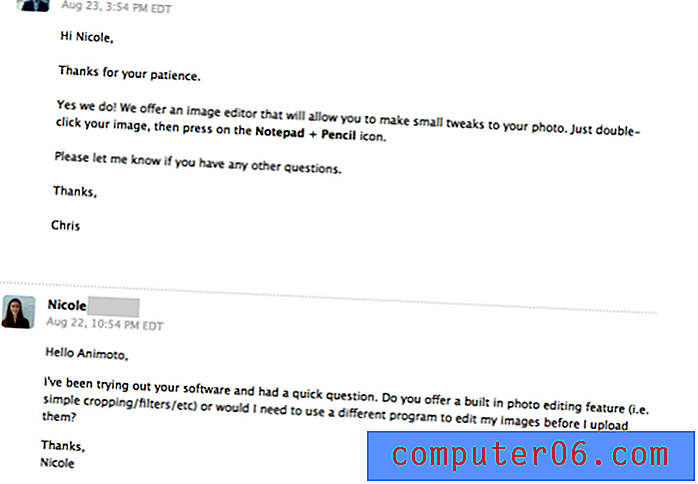
Imao sam sjajno iskustvo s njihovom podrškom putem e-pošte. Na moje pitanje odgovorila je u roku od 24 sata stvarna osoba. Ukupno gledano, Animoto pokriva sve njihove baze i možete biti sigurni da ćete dobiti bilo kakvu pomoć koja vam je potrebna.
Alternativa Animotu
Adobe Premiere Pro (Mac i Windows)
Za zapravo 20 USD mjesečno, možete imati pristup jednom od najmoćnijih video urednika na tržištu. Adobe Premiere Pro definitivno je sposoban napraviti više od nekoliko prezentacija, ali program je usmjeren na profesionalce i poslovne ljude. Pročitajte našu Premiere Pro recenziju.
Kizoa (internetsko)
Za internetsku alternativu, Kizoa vrijedi pokušati. To je višestruki online urednik za filmove, kolaže i prezentacije. Alat je besplatan za upotrebu na osnovnoj razini, ali nudi nekoliko planova nadogradnje za bolju kvalitetu videozapisa, prostora za pohranu i dužih videozapisa.
iPhoto ili iMovie (samo za Mac)
Ako ste korisnik Maca, imate na raspolaganju dva programa besplatno (verzija ovisi o dobi vašeg Maca). iPhoto vam omogućuje izvoz i prezentaciju koju stvarate iz albuma sa svojim temama. Za malo više kontrole možete uvesti slike u iMovie i preurediti redoslijed, prijelaze itd. Prije izvoza. Nijedan od ovih programa nije dostupan u sustavu Windows.
Windows Movie Maker (samo za Windows)
Ako ste više upoznati s klasičnim Windows Movie Makerom, imat ćete slične alate kao iMovie unaprijed instaliran na vašem računalu. Fotografije možete dodati u program, a zatim ih po potrebi preurediti i urediti. Ne podržava neke zamamne grafike od namjenskog proizvođača slajdova, ali posao će biti obavljen. (Napomena: Windows Movie Maker je obustavljen, ali je zamijenjen sa Windows Story Maker)
Zaključak
Ako trebate stvoriti prezentacije i mini video zapise u pokretu, Animoto je odličan izbor. Nudi visoki stupanj svestranosti za amaterski alat, kao i dobar izbor predložaka koje nećete brzo iscrpiti. Možete stvoriti videozapise za manje od 15 minuta ako idete na prezentaciju, ali čak ni marketinški videozapisi neće vam zasuzeti mnogo vremena. Animoto je pojedincu malo skupo, zato ga obavezno često koristite ako kupujete. Ipak, za svoj novac i dalje ćete dobiti učinkovit i jednostavan za upotrebu alat.
Nabavite Animoto (14-dnevna besplatna proba)
0/5 (0 Recenzije)